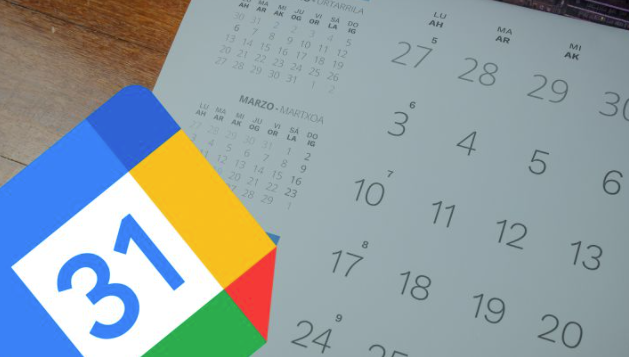Organizzare durante l’anno è importante e per questo servono alcuni strumenti. Un’agenda è sempre importante, ma usare un calendario non fa mai male. Puoi sempre averne uno piccolo a casa o appeso al muro, ma tutti hanno un cellulare in tasca e applicazioni per organizzare la giornata come Google Calendar . Oggi ti insegneremo come creare un nuovo spazio per annotare i tuoi appuntamenti.
Come creare un nuovo calendario
Google Calendar è uno degli strumenti di organizzazione e produttività più diffusi. La sua funzione è destinata all’organizzazione, in modo da avere in vista tutti gli eventi della settimana o del mese a seconda di ciò che ti piace vedere, ma c’è un modo per generare più calendari all’interno di Google Calendar . Sì, ce n’è solo uno, ma puoi generarne quanti ne vuoi.
Per impostazione predefinita, hai il calendario delle festività e il calendario dei compleanni ogni volta che li hai, ma hai la possibilità di aggiungerne altri. Puoi farlo seguendo i passaggi seguenti:
- Apri Google Calendar
- Vai alla colonna di sinistra
- Nell’ultimo punto troverai la funzione per aggiungere un nuovo calendario
- Seleziona nome e colore
Quest’ultimo è molto importante, soprattutto il colore . Grazie a questo puoi associare qualcosa a un determinato colore e ti sarà più facile filtrare tutti gli eventi in una settimana o in un mese . Dopo aver visto questo trucco, dovresti sapere che ogni volta che generi un nuovo evento puoi assegnarlo a uno dei tuoi nuovi calendari.
È possibile condividere un calendario di Calendar?
Uno dei trucchi di Google è creare nuovi calendari nella tua applicazione. Ma forse la domanda che ti stai ponendo è se puoi condividere uno di quei calendari con altri utenti. La risposta è un chiaro sì e, a seconda delle condizioni, possono solo visualizzare quei calendari o modificarli quando necessario.
Per questo devi andare nella sezione dei tuoi calendari e seguire i seguenti casi:
- Accedi al calendario
- Seleziona la funzione di condivisione
- Vai a Autorizzazioni di accesso
- Trova la funzione Condividi con determinate persone
Qui devi solo scegliere a chi vuoi dare accesso e puoi anche inviare un link per vederlo.